WPS Excel更改文檔默認保存格式的方法
時間:2023-12-07 14:56:41作者:極光下載站人氣:64
Wps軟件是很多小伙伴都在使用的一款文檔編輯軟件,在這款軟件中,我們可以對各種格式進行編輯。在使用wps對表格文檔進行編輯的過程中有的小伙伴想要更改文檔的默認保存格式,但又不知道該在哪里進行設置。其實很簡單,我們只需要打開文件選項,再打開“選項”,接著在常規與保存設置頁面中就能看到“文檔保存默認格式”選項,點擊打開該選項之后,在下拉列表中就能選擇自己需要的保存格式了。有的小伙伴可能不清楚具體的操作方法,接下來小編就來和大家分享一下WPS excel更改文檔默認保存格式的方法。
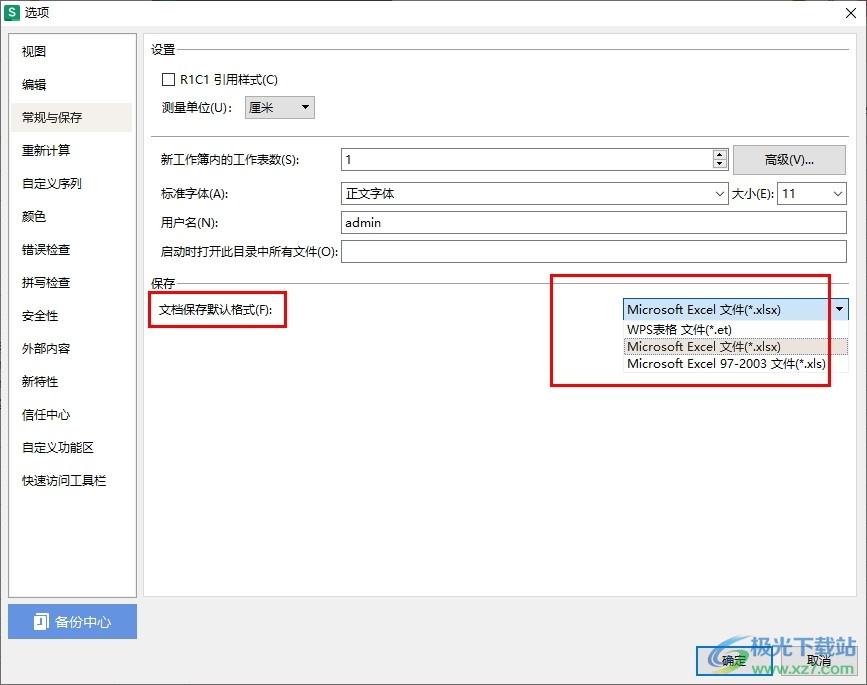
方法步驟
1、第一步,我們先點擊打開WPS office軟件,再在該軟件中點擊打開一個需要編輯的表格文檔
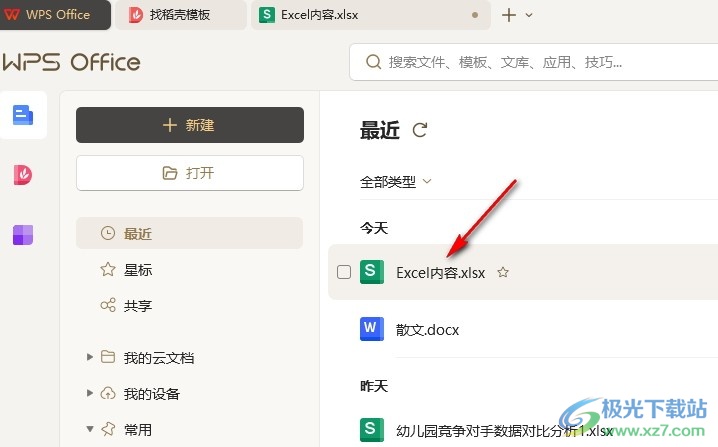
2、第二步,打開表格文檔之后,我們點擊打開頁面左上角的“文件”選項
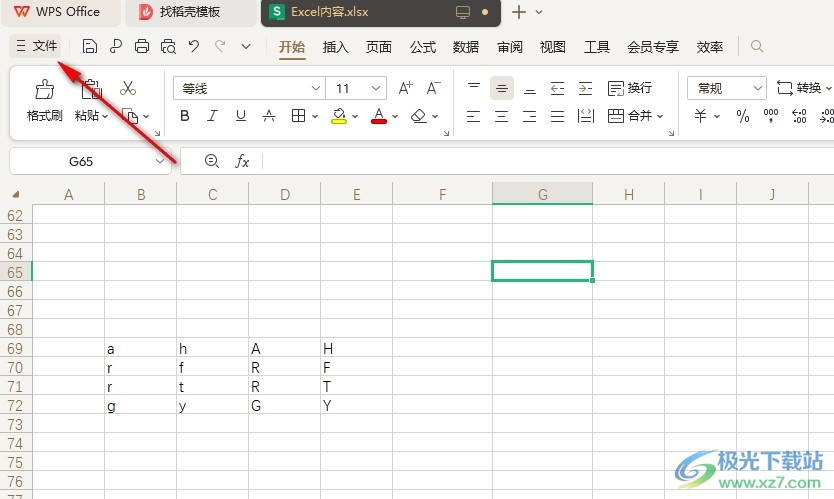
3、第三步,打開“文件”選項之后,我們在左側列表中點擊打開“選項”
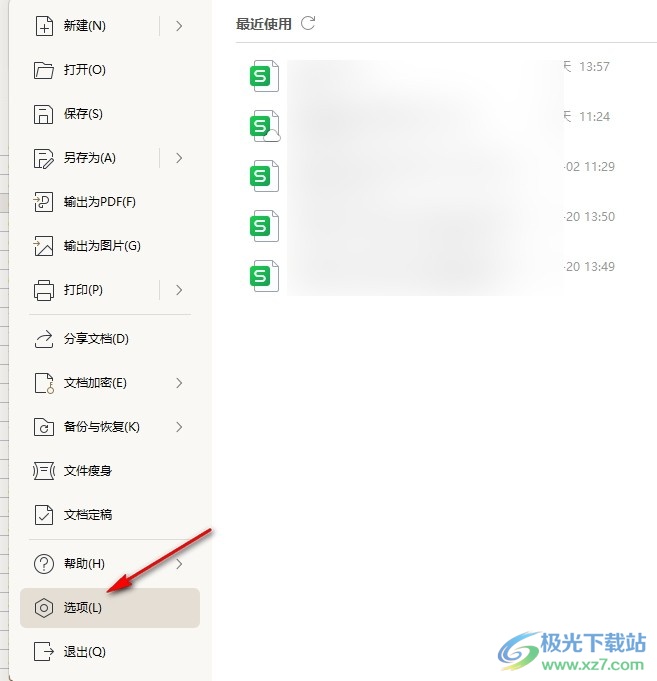
4、第四步,進入選項頁面之后,我們在左側列表中點擊打開“常規與保存”選項
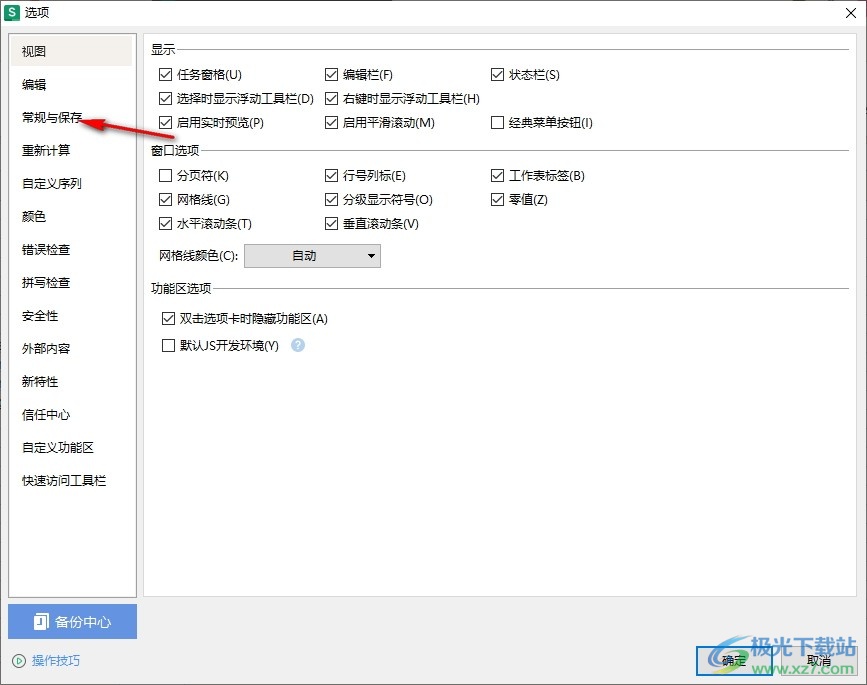
5、第五步,我們在常規與保存頁面中打開“文檔保存默認格式”選項,最后在下拉列表中選擇一個自己需要的格式,再點擊確定選項即可
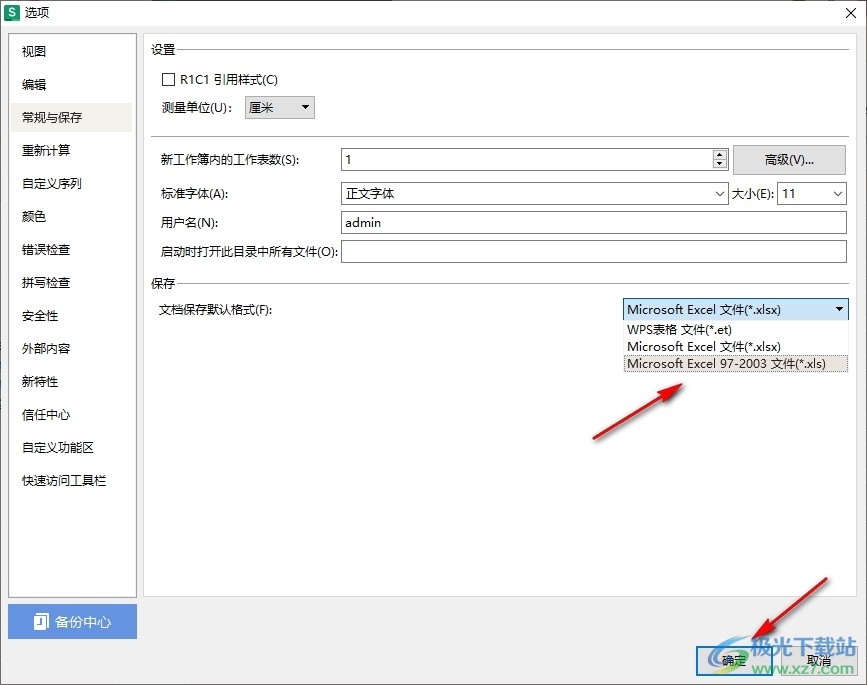
以上就是小編整理總結出的關于WPS Excel更改文檔默認保存格式的方法,我們在表格文檔編輯頁面中點擊打開文件選項,再打開選項,接著在常規與保存設置頁面中打開文檔保存默認格式選項,最后在下拉列表中選擇一個自己需要的格式,再點擊確定選項即可,感興趣的小伙伴快去試試吧。

大小:240.07 MB版本:v12.1.0.18608環境:WinAll, WinXP, Win7, Win10
- 進入下載
相關推薦
相關下載
熱門閱覽
- 1百度網盤分享密碼暴力破解方法,怎么破解百度網盤加密鏈接
- 2keyshot6破解安裝步驟-keyshot6破解安裝教程
- 3apktool手機版使用教程-apktool使用方法
- 4mac版steam怎么設置中文 steam mac版設置中文教程
- 5抖音推薦怎么設置頁面?抖音推薦界面重新設置教程
- 6電腦怎么開啟VT 如何開啟VT的詳細教程!
- 7掌上英雄聯盟怎么注銷賬號?掌上英雄聯盟怎么退出登錄
- 8rar文件怎么打開?如何打開rar格式文件
- 9掌上wegame怎么查別人戰績?掌上wegame怎么看別人英雄聯盟戰績
- 10qq郵箱格式怎么寫?qq郵箱格式是什么樣的以及注冊英文郵箱的方法
- 11怎么安裝會聲會影x7?會聲會影x7安裝教程
- 12Word文檔中輕松實現兩行對齊?word文檔兩行文字怎么對齊?
網友評論